Du börjar med att stänga av datorn (om den är på). Läs sedan bruksanvisningen för kortet och kontrollera
om det behöver flyttas några byglar ("jumpers") på kortet för att det ska fungera så automatiskt som möjligt.
Normalt sett så är korten i dag försedda med antingen ett inställningsprogram på diskett eller så är de
rena Plug & Play-kort som helt enkelt ska fungera. Inställningsprogrammet brukar behövas om man ska
använda kortet i windows 3.11 eller något annat operativsystem. Men, vi håller som sagt på med Windows 95
här, så det ska inte behövas. De flesta kort kan ofta användas på flera av de här uppräknade sätten. De
brukar
vara inställda för automatik och Windows 95 när de levereras. Men ta dig tid att läsa igenom manualen och
se över alla inställningar.
Skruva sedan av locket på själva centralenheten. Lokalisera nätdelen. Den är oftast en silverblank låda
med en färggglad sladdbunt som kommer ut ur ett hål. Vidrör den med ena handen så att eventuell statisk
laddning mellan dig och datorchassit i någon mån utjämnas. Lokalisera sedan en tom kortplats. Tomma
kortplatser känns igen på att hålet i datorchassits baksida har en liten blindplåt som ser ut som
plåtbiten
som sitter på kortet du precis har köpt. Lossa en blindplåt från en tom plats som har
passande kontakt innanför sig. Titta på kortet så ser du vilken sorts kontakt det passar i. Fatta
sedan kortet med ena handen om plåtvinkelns bockade ända ("
A
"på bilden nedan)
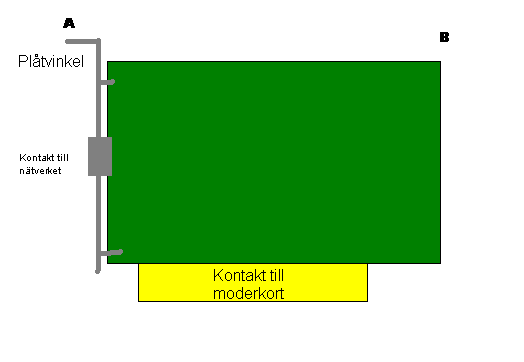
Du siktar med stadig hand mot kontakten i moderkortet och passar in nätverkskortets kontakt i sin plats. Det
ska
gå trögt. När du inte kan trycka mer med en hand så sätter du en andra hand mot
"B"
och trycker till. Kortet är på plats när plåtvinkeln ligger an mot datorns chassi och det går att fästa det
mer permanent med hjälp av skruven som ursprungligen höll blindplåten vi plockade bort innan. När vi är så
långt är vi färdiga med hårdvaruinstallationen. Nu skruvar du ihop chassit igen, och startar därefter
datorn precis som vanligt. Om allt går som det ska så hittar Windows 95 ditt kort och meddelar triumferande
att så är fallet. Har du fått en diskett med drivrutiner så stoppar du i den när datorn ber om det. Det
kan ofta vara så att du behöver tala om för installationsprogrammet var på disketten behövda filer
återfinns. Ofta brukar det finnas en katalog för varje operativsystem på disketten, och du ska alltså
hänvisa installationsprogrammet till den katalog som innehåller filerna för Windows 95. Läs manualen och
begrunda. Om inte kortet hittas med det samma ska du inte hänga läpp för det. Starta i stället
"Kontrollpanelen" och välj "Lägg till ny hårdvara", och följ sedan instruktionerna. Fungerar inte det
så är det nog dags att ringa
Rådgivningen
eller ta en runda ut i korridorköket igen.
När kortet har installerats så är det dags att ta reda på något så kryptiskt som hårdvaruadressen på
det. Det är nämligen så, att alla nätverkskort och all annan hårdvara som pratar Ethernet har ett unikt
nummer. Detta nummer används för att identifiera olika datorer när de skickar data mellan sig. Det
finns ett litet behändigt program för att ta reda på adressen på det kort man har i sin dator. Den
kan ju stå på kartongen också, men kolla för säkerhets skull.
Tryck på
 och välj "kör". Skriv
winipcfg
i rutan och tryck på enter. Ett nytt fönster ska uppenbara sig. I det ska man kunna utläsa
hårdvaruadressen. Se nedan.
och välj "kör". Skriv
winipcfg
i rutan och tryck på enter. Ett nytt fönster ska uppenbara sig. I det ska man kunna utläsa
hårdvaruadressen. Se nedan.
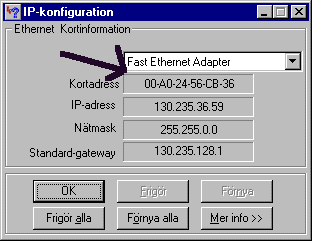
Du ska notera numret i rutan "Kortadress". Det ska du ange på din anmälan till
AF Bostäder.
Nu är det dags att installera drivrutiner. Du behöver ett par olika drivrutiner för att kunna använda
nätverket fullt ut. Vi börjar med det grundläggande: Internet-protokollen.
Högerklicka på ikonen "Nätverket" på skrivbordet. Du får upp en meny med alternativ. Välj "Egenskaper".
Nu får du upp en ny ruta, som ser ut ung. så här:
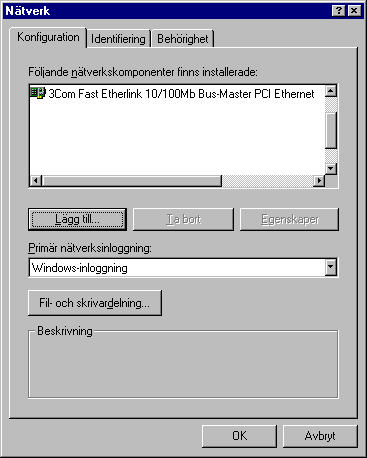
Välj knappen "Lägg till"
Välj "Protokoll"
Välj "Microsoft" i leverantörslistan
Välj "TCP/IP" i protokollistan
Klicka "OK"
Nu ska du ha fått en ny rad, "TCP/IP" i rutan "Följande nätverkskomponenter..."
Dubbelklicka på den, och du får upp en ny ruta, "Egenskaper för TCP/IP"
Det finns sex flikar, och på några av dem ska du göra lite inställningar.
Flikinställningstabell
|
Fliknamn
|
Inställningar
|
| "IP-adress" | "Erhåll IP-adress automatiskt" ska vara förbockat.
Får du problem så ring oss på
Rådgivningen
så kan vi hjälpa dig med att ta reda på din IP-adress. |
| "DNS-konfiguration" | Se till att "Aktivera DNS" är förklickat.
Lägg till adresserna
130.235.132.90, 130.235.128.100
och
130.235.20.3
genom att fylla i dem i fältet till vänster om "Lägg till" och sedan klicka på just "Lägg till"
Stoppa sedan in ditt rumsnummer i rutan "Värd" och sparta.lu.se i rutan "Domän"
|
| "Gateway" | Lägg till 194.47.240.1 på samma sätt som under
"DNS-konfiguration" |
Denna sida är skriven av Måns Nilsson,
mansaxel@df.lth.se
Copyright författaren enligt
GPL
Denna uppdatering Wed Sep 10 14:47:04 MET DST 1997